Контроль за состоянием комплектующих
Контроль за состоянием комплектующих
Количество установленных в компьютере компонентов достаточно большое, и их стоимость порой очень высокая. В первую очередь это касается центрального процессора, жесткого диска и графического адаптера.
Стабильность работы компьютера зависит от того, в каких условиях работают его комплектующие. Очень сильно на работу компьютера влияет любой разгон комплектующих. Он приводит к повышению их температуры, что в свою очередь влияет на работу других установленных компонентов.
Конечно, температура внутри корпуса может повыситься совсем не вследствие разгона компонентов компьютера. Это может происходить, например, из-за того, что со своими функциями не справляется система вентиляции, которая должна вытягивать из корпуса теплый воздух и затягивать холодный.
Итак, за состоянием компонентов компьютера необходимо постоянно наблюдать, используя для этого специализированное программное обеспечение.
За температурным режимом комплектующих наблюдает множество термодатчиков, установленных на процессоре, памяти, жестком диске и других устройствах современного компьютера. Программе нужно только собрать, проанализировать и вывести на экран нужную информацию.
Среди программ, выполняющих данную функцию, можно назвать Motherboard Monitor, SpeedFan, CPUCool, HDD Temperature и др. На практике вполне достаточно использовать утилиты Motherboard Monitor и HDD Temperature. Программа Motherboard Monitor, SpeedFan отображает на экране компьютера информацию о температуре процессора, скорости вращения вентиляторов и другие параметры, a HDD Temperature предназначена только для индикации текущей температуры жесткого диска.
Motherboard Monitor
Motherboard Monitor (рис. 6.8) – одна из самых сложных программ для отображения информации о состоянии комплектующих компьютера.
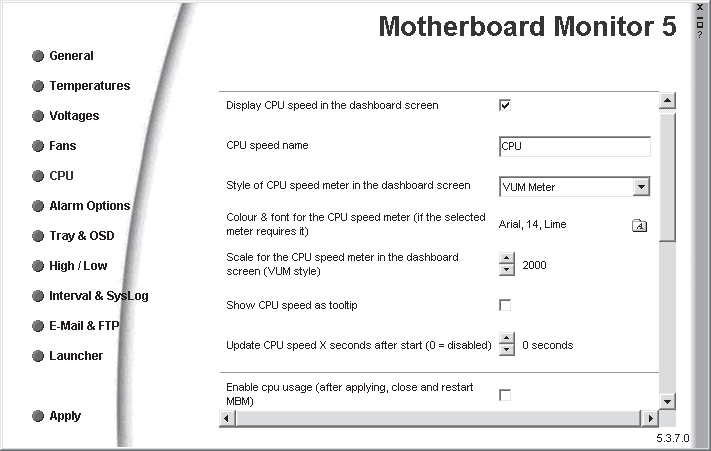
Рис. 6.8. Окно утилиты Motherboard Monitor
Так, программа может показывать температуру в системном блоке, температуру процессора, напряжение на процессоре, постоянное напряжение стабилизаторов, частоту процессора, скорость вращения всех установленных в системе вентиляторов и многое другое.
После запуска в области уведомлений появляется несколько значков программы, с помощью которых можно ею управлять.
Для наглядного отображения имеется возможность альтернативного отображения информации, как на спидометре автомобиля (рис. 6.9). Главной особенностью программы является возможность программирования появления сообщения предупреждения при достижении одним из параметров критического значения.
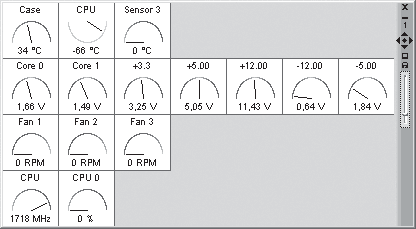
Рис. 6.9. Альтернативный способ отображения информации
Естественно, для максимальной функциональности программы необходимо, чтобы комплектующие компьютера бьши оборудованы соответствующими термодатчиками.
HDD Temperature
HDD Temperature (рис. 6.10) – простая, но в то же время достаточно эффективная программа для слежения за текущей температурой установленных в компьютере жестких дисков.
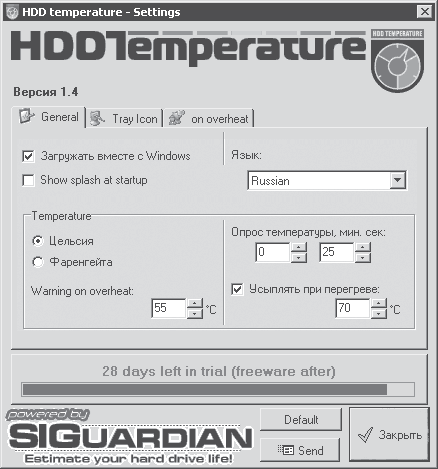
Рис. 6.10. Программа HDD Temperature
Температура жесткого диска – достаточно критичный параметр, особенно если в системе установлено достаточно много накопителей информации, а система вентиляции не успевает нормально охлаждать внутренности системного блока. Кроме того, выделение тепла некоторыми комплектующими, например процессором или видеокартой, может быть повышенным, если компьютер разогнан.
Несмотря на кажущуюся простоту, программа HDD Temperature достаточно функциональна и выполняет все операции, которые могут потребоваться для защиты жесткого диска от поломки. Вы можете настроить систему оповещения о превышении температурой жесткого диска заданного уровня, а также установить автоматическое завершение работы операционной системы при повышении температуры до критического показателя.
Вы можете постоянно наблюдать за температурой диска благодаря значку программы в области уведомлений, отображающему эту информацию в градусах по Цельсию или Фаренгейту.
Более 800 000 книг и аудиокниг! 📚
Получи 2 месяца Литрес Подписки в подарок и наслаждайся неограниченным чтением
ПОЛУЧИТЬ ПОДАРОКДанный текст является ознакомительным фрагментом.
Читайте также
Управление состоянием виртуальной машины
Управление состоянием виртуальной машины После создания виртуальной машины вы можете управлять ее текущим состоянием двумя способами:? изменяя состояние гостевой ОС средствами самой ОС;? посредством элементов управления, имеющихся в основном окне VMware.Как и при работе
Выбор беспроводных комплектующих
Выбор беспроводных комплектующих На рынке присутствует огромное количество беспроводного оборудования разного назначения и разных стандартов – остается только выбрать. Как обычно, 50 % этого оборудования составляют изделия с маркой no паше, и стоимость его несколько
3.2.3.7. Семантический контроль
3.2.3.7. Семантический контроль Программа СЕМ1Программа обнаруживает несовпадение ожидаемых семантических признаков актантов (подлежащее, дополнения) глагола и признаков слов (групп слов), реально занимающих соответствующие позиции. Такое несовпадение мешает завершить
7.4. Справочник комплектующих деталей
7.4. Справочник комплектующих деталей В главе 3 мы рассматривали программу, выдающую на печать список деталей, необходимых при сборке некоторого узла на основе справочника комплектующих деталей. В данном разделе мы усовершенствуем эту программу, будем учитывать
Контроль над Помощником
Контроль над Помощником Используйте свойства объекта Assistant (табл. 14.1) для контроля за тем, как и когдаПомощник по Office будет появляться на экране. Пока вы не уверены в том. что Помощник уже включен, убедитесь в том, что его свойство On имеет значение True, прежде чем пытаться
Технологии управления состоянием ASP.NET
Технологии управления состоянием ASP.NET ASP.NET предлагает целый ряд механизмов, которые можно использовать для поддержки информации состояния в Web-приложениях. В частности, у вас на выбор есть следующие варианты.• Использование данных состояния представлений ASP.NET.•
Родительский контроль
Родительский контроль Существует способ ограничить доступ детей к определенным сайтам, играм, да и, вообще, к самому компьютеру. Скажем, после 21 часа работа на компьютере запрещена.Для этого в панели управления создается для ребенка учетная запись с ограниченными
Проверка комплектующих
Проверка комплектующих Крайне важный этап проверки – тестирование комплектующих ноутбука. В первую очередь это касается жесткого диска, так как именно с ним чаще всего возникают всевозможные проблемы.Чтобы протестировать винчестер на наличие сбойных секторов,
Сайты крупнейших производителей периферийных устройств, комплектующих и аксессуаров для ноутбуков
Сайты крупнейших производителей периферийных устройств, комплектующих и аксессуаров для ноутбуков Addonics – www.addonics.com – внешние накопители и др.AMD – www.amd.ru – процессоры.ATI – www.ati.com/ru/ – видеочипы.D-Link – www.dlink.ru – LAN-карты, модемы.Intel – www.intel.ru – процессоры, сетевые решения.Iomega
Подключение прочих комплектующих
Подключение прочих комплектующих Дальше все просто. В свободные разъемы PCI и PCI-E установите имеющиеся в наличии внутренние комплектующие (модем, сетевую и звуковую карты, ТВ-тюнер и т. д.). Алгоритм их установки точно такой же, как и для видеокарты, так что мы не будем
Контроль за состоянием комплектующих
Контроль за состоянием комплектующих Количество установленных в компьютере компонентов достаточно большое, и их стоимость порой очень высока. В первую очередь это касается центрального процессора, жесткого диска и графического адаптера.Стабильность работы компьютера
Родительский контроль
Родительский контроль В составе Windows Vista Home Basic, Home Premium и Ultimate имеется функция родительского контроля, позволяющая ограничивать использование компьютера детьми и контролировать выполняемые ими действия. О настройке родительского контроля вы узнаете из инструкции к
Зеркало цифр: Как соотносится российская отрасль программного обеспечения с состоянием экономики страны в целом? Михаил Ваннах
Зеркало цифр: Как соотносится российская отрасль программного обеспечения с состоянием экономики страны в целом? Михаил Ваннах Опубликовано 26 февраля 2013О том, что в стране весьма динамично и вполне наблюдаемо развивается отрасль экспорта программного обеспечения, мы